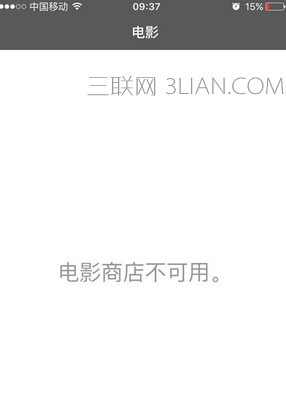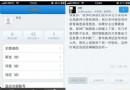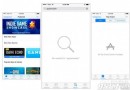如何設置讓你的iPhone數據更加安全
如何設置讓你的iPhone數據更加安全?最近蘋果和FBI事件一直深受大家關注,目前FBI已經破解iPhone成功。所以很多用戶都非常擔心自己的iPhone數據安全,那麼怎麼設置才能讓手機中的數據更加安全呢?
小編給在家分享這份 iPhone 安全隱私保護指南,幫助你最大程度地提高 iPhone 及所有 iOS 設備的安全性,以免後顧之憂。
一、鎖屏設置不要掉以輕心
設置一個簡單又難猜的密碼
很多朋友都會設置四位數的鎖屏密碼,這個密碼往往就是生日,安全系數實在太低了。現在教你一個更簡單更安全的密碼設置方法,以防鎖屏密碼被輕易撞破。
打開‘設置’- ‘Touch ID 與密碼’-‘更改密碼’,輸入舊密碼後,點擊‘密碼選項’,選擇‘自定義字母數字密碼’,為你的 iOS 設備添加一個復雜密碼吧!這時,你可以長按鍵盤字母,設置一個或幾個特殊字符作為密碼,比如‘β’什麼的……

比起四位數鎖屏密碼,單個特殊字符密碼更難猜更方便。設置完成後,那些想破解你手機密碼的小壞蛋,估計看到全鍵盤就很崩潰了吧……
開啟指紋驗證
iPhone 5s 及以上的 iPhone 用戶,可以開啟指紋驗證。同樣在‘設置’- ‘Touch ID 與密碼’,根據設置向導添加指紋,把 Touch ID 用於 iPhone 解鎖。然後,注意保護好你的手指……

限制鎖屏後的顯示和操作
同樣在‘Touch ID 與密碼’裡,把‘今天’和‘通知視圖’關掉,就能避免他人在已經鎖屏的情況下,看到自己的日程安排和未讀通知。順手把‘以信息回復’關掉,可以避免別人冒充你回復短信。
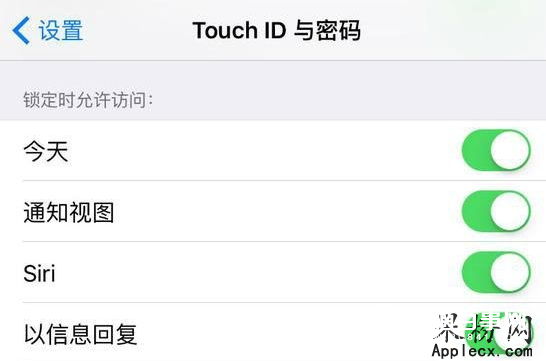
開啟抹掉數據功能
對,你沒看錯,這個就是折騰 FBI 超久,不敢暴力解鎖的功能。它在‘Touch ID 與密碼’菜單的最後,假如你連續 10 次輸入錯誤密碼,手機上的數據將全部被抹掉,家裡有養小孩的朋友最好還是不要開啟。
二、不要讓人知道你在哪
地理位置隱私十分重要,被不懷好意的人獲取分分鐘威脅生命安全,還有可能被另一半利用進行‘查崗’。不想被‘查崗’的就快快打開‘設置’- ‘隱私’- ‘定位服務’,裡面需要設置的可多了。
停止向他人分享地理位置
‘共享我的位置’這個功能在旅游時比較有用,可以幫助別人找到你,以防走失。用不上的朋友可以在‘定位服務’中找到‘ 共享我的位置’,關閉位置共享。
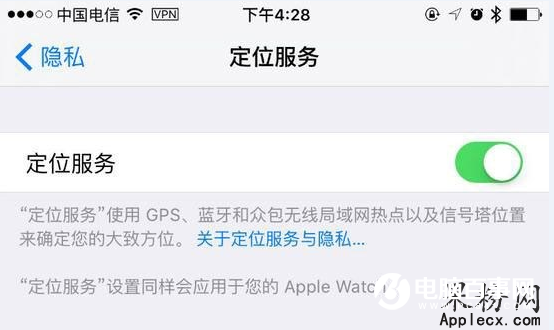
開啟‘查找我的 iPhone’
如果 iPhone 丟失或者被盜,開啟這個功能能大大增加找回手機的幾率。在‘定位服務’中拉到最後,點進‘系統服務’,第一個選項就是啟用‘查找我的 iPhone’。不過建議從‘設置’-‘iCloud’-‘查找我的 iPhone’開啟,因為這裡還有一個‘發送最後的位置’選項。
手機不幸丟失,可以在另一台 iOS 設備打開‘查找 iPhone’應用,或者用電腦登錄 www.icloud.com,輸入 iCloud 賬戶密碼後,就能查詢到你的手機位置。如果開啟了‘發送最後的位置’,已關機的設備會傳送最後一次出現的位置。
啟用‘丟失模式’能鎖定手機,並留下聯系電話,方便拾獲的人找到你。如果真找不回來了,你可以選擇‘抹掉 iPhone’,把手機上所有的數據都消除,以免洩露隱私。
禁用‘常去地點’
開啟完‘查找我的 iPhone’後,在同一個頁面繼續往下拉,把‘常去地點’關閉。‘常去地點’可以看到你到達某個地點多少次,到達的時間,甚至呆了多久都知道。
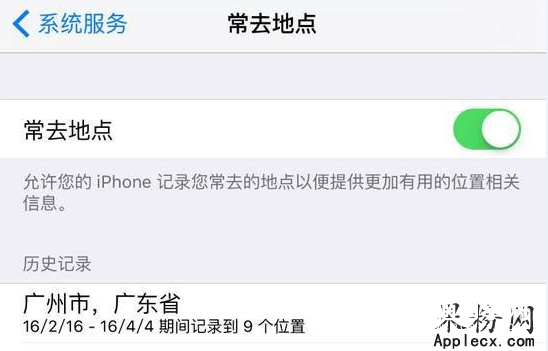
如何設置讓你的iPhone數據更加安全
那句‘Big brother is watching at you。’是不是已經浮現在你腦海?
不發送診斷和用量數據
完成上述的步驟,我們可以退回‘隱私’,下拉至最後找到‘診斷與用量’,選擇‘不發送’。
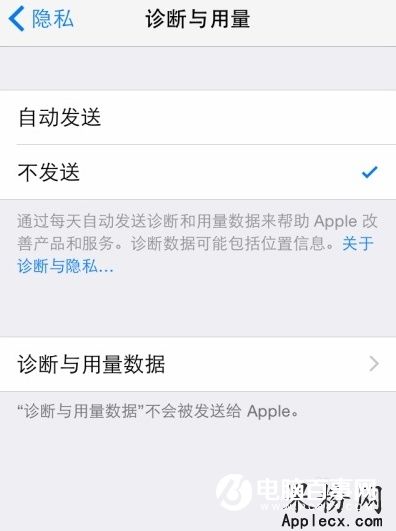
假如選擇‘自動發送’,那麼診斷和用量數據就會發給蘋果,幫忙改進產品和服務。但鑒於診斷數據可能包括定位,我還是選擇了‘不發送’。
限制廣告追蹤
現在我們退回‘隱私’,在‘診斷與用量’下面找到‘廣告’,打開‘限制廣告跟蹤’,同時點擊‘還原廣告標識符’,就能取消基於你興趣推送的廣告。
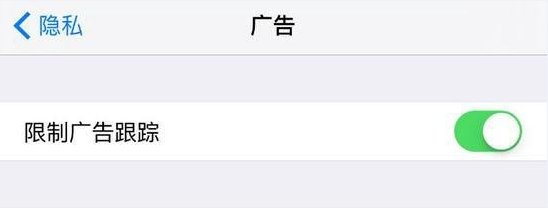
雖然廣告數量並不會減少,不對口味的廣告也會增多,但是我的興趣可是隱私,哼!
三、不要讓第三方亂用權限
限制 app 的位置追蹤和數據訪問
即使你沒有打開應用,某些應用還是會要求在後台調用你的位置。在‘設置’- ‘隱私’- ‘定位服務’裡,你能找到要求調用位置的應用。不需要用到定位服務的,果斷禁止它們訪問位置信息吧。
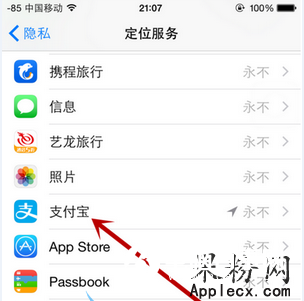
比如說,VSCOcam 我只用來修圖,完全不會用到定位功能,就可以把它的訪問位置權限取消。
設置通訊錄、攝像頭等訪問權限
返回 ‘隱私’,除了‘定位服務’外,手機還會記錄很多重要數據。比較值得重視的有通訊錄、日歷、照片以及相機。
逐個選項點進去,你能看見分別有什麼應用調取了手機的權限,根據實際需要開啟或關閉。其實支付寶沒太大必要調取通訊錄的,把它關了吧。
四、悄悄抹掉使用痕跡
避免在浏覽器中留下痕跡
Safari 會將用戶名、密碼和信用卡信息存儲在 iCloud 鑰匙串中。這意味著你可以無需手動輸入用戶名和密碼即可登入賬戶。雖然這樣做十分方便,但是總會讓人覺得有點不放心。現在你可以選擇關閉‘自動填充’功能解決。
點開‘設置’- ‘Safari’- ‘自動填充’,把聯系信息、以前的名稱和密碼或者信用卡信息禁止。
返回至 Safari,在‘隱私與安全性’一欄中,把‘不跟蹤’‘欺騙性網站警告’開啟,然後阻止記錄 Cookie,更安全地訪問網頁。
如果你和我一樣用的是經常在網上搜奇奇怪怪的東西,那你肯定會無比痛恨浏覽器自動顯示搜索歷史。其實你可以啟用‘私人浏覽’來解決這個問題。
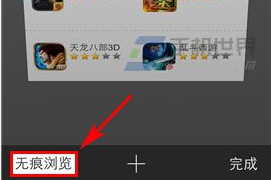
使用‘私人浏覽’模式,別人不會知道你看過什麼樣的網站,也不知道你曾經搜索過什麼。當然,‘私人浏覽’默認不會啟用 ‘自動填充’。
定時銷毀信息
打開‘隱私’- ‘信息’,下拉至末尾, 把音頻信息和視頻信息的過期時間改為‘ 2 分鐘後’,這樣音頻和視頻信息就會在發出去或收到的 2 分鐘後從對話記錄中移除。

隱藏羞羞的照片
相冊或許是我們最不想讓人看到的東西了。從 iOS 8 起,iPhone 就新增了長摁隱藏照片的功能。在 iOS 9 中,隱藏照片的功能藏在了另一個地方——在相冊裡打開照片,摁左下角‘分享’按鈕,點擊‘隱藏’。
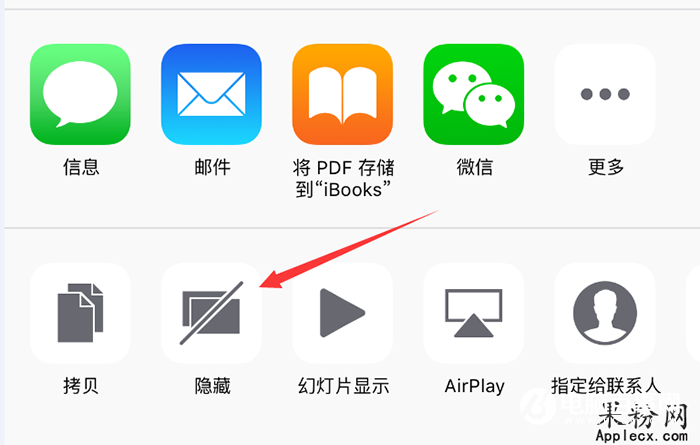
這張照片將從‘時刻’‘精選’和‘年度’中隱藏起來,但是你仍然可以在‘相簿’裡找到。它被藏在一個名為‘ 已隱藏’的相簿裡。
最後,建議各位給 iPhone越獄的朋友,盡量別亂下載插件 ,去年的刀把木事件就是一個很好的例子。最後給大家補充一個防止密碼洩露的小技巧——在輸入密碼時降低屏幕亮度,身邊的人就不容易看到你輸入了什麼。
介紹了這麼多方法,你可能會覺得完整跟著操作一遍有點麻煩。但是這點小麻煩,和隱私洩露帶來的後果比起來又算得了什麼呢?
- iOS10 適配和Xcode8設置裝備擺設總結
- iOS為UIView設置暗影後果
- iOS設置UIButton文字顯示地位和字體年夜小、色彩的辦法
- safari cookie設置中文掉敗的處理辦法
- 處理Alamofire庫在iOS7下設置Head有效的成績
- iOS運用中UILabel文字顯示後果的經常使用設置總結
- 詳解iOS開辟中UITableview cell 頂部空白的多種設置辦法
- iOS運用中存儲用戶設置的plist文件的創立與讀寫教程
- iOS從App跳轉至體系設置菜單各功效項的編寫辦法講授
- iOS法式開辟中設置UITableView的全屏分隔線的辦法(不畫線)
- IOS開辟中應用UIFont設置字體及批量創立控件
- IOS UI進修教程之設置UITextField各類屬性
- IOS圖片設置毛玻璃後果
- iOS運用開辟中UITableView的朋分線的一些設置技能
- IOS運用內跳轉體系設置相干界面的辦法